إجراء إنشاء غرفة في TeamSpeak
الكروان تكتسب شعبية أكثر من اللاعبين الذين يلعبون في وضع تعاوني أو فقط مثل التواصل أثناء اللعبة ، وبالنسبة للمستخدمين العاديين الذين يحبون التواصل مع الشركات الكبيرة. وبالتالي ، هناك المزيد والمزيد من الأسئلة من جانبهم. هذا يتعلق بإنشاء غرف ، والتي يطلق عليها في هذا البرنامج قنوات. دعونا معرفة كيفية إنشاءها وتكوينها.
محتوى
إنشاء قناة في TeamSpeak
يتم تنفيذ الغرف في هذا البرنامج بشكل جيد للغاية ، مما يسمح لكثير من الأشخاص بالتواجد في نفس الوقت على نفس القناة مع الحد الأدنى من استهلاك موارد الكمبيوتر. يمكنك إنشاء غرفة على أحد الخوادم. دعونا ننظر في جميع الخطوات في الخطوات.
الخطوة 1: حدد الخادم والاتصال به
يتم إنشاء الغرف على خوادم مختلفة ، إلى واحدة منها تحتاج إلى الاتصال. لحسن الحظ ، كل الوقت في وضع نشط هو الكثير من الخوادم في نفس الوقت ، بحيث يمكنك اختيار واحد منهم حسب تقديرك الخاص.
- انتقل إلى علامة التبويب الاتصال ، ثم انقر فوق "قائمة الخادم" لتحديد أنسبها. يمكن تنفيذ هذا الإجراء أيضًا عن طريق الجمع بين المفاتيح Ctrl + Shift + S ، والتي يتم تعيينها بشكل افتراضي.
- الآن انتبه إلى القائمة على اليمين ، حيث يمكنك ضبط المعلمات الضرورية للبحث.
- بعد ذلك ، تحتاج إلى النقر بزر الماوس الأيمن على الخادم المناسب ، ثم تحديد "الاتصال" .
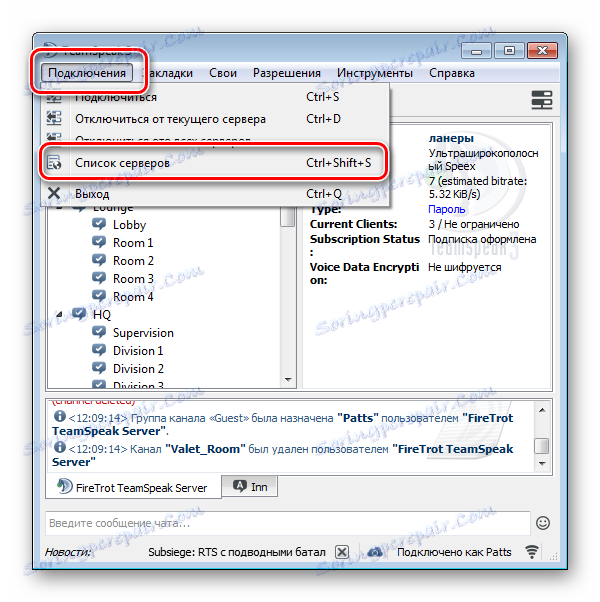
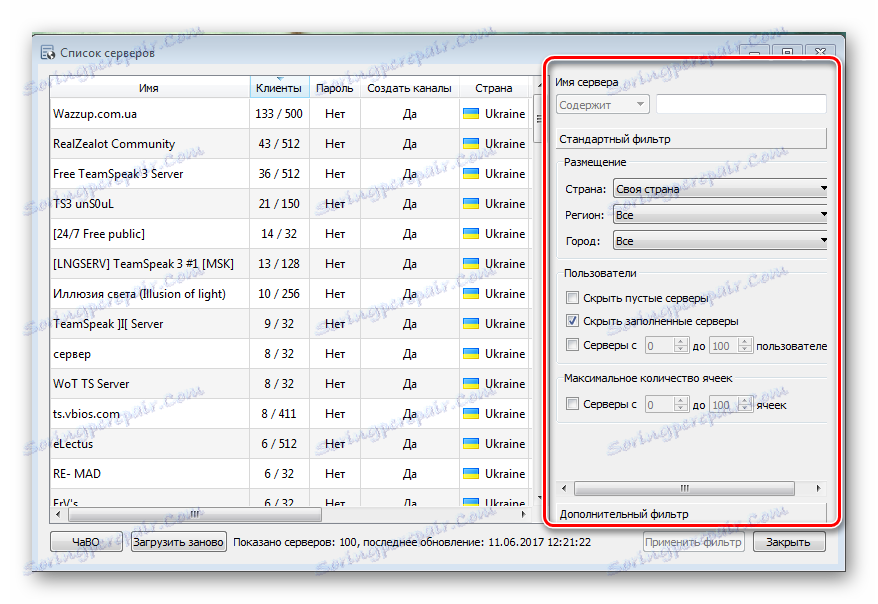
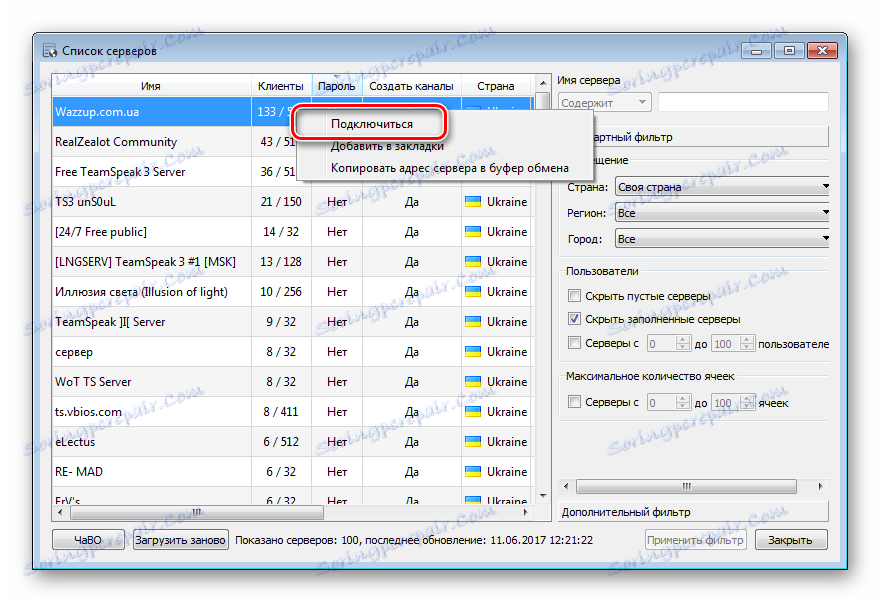
أنت الآن متصل بهذا الخادم. يمكنك عرض قائمة القنوات التي تم إنشاؤها ، والمستخدمين النشطين ، وإنشاء قناتك الخاصة. يرجى ملاحظة أنه يمكن فتح الخادم (بدون كلمة مرور) وإغلاقه (كلمة المرور مطلوبة). وأيضا هناك قيود على الأماكن ، وإيلاء اهتمام خاص لها عند إنشاء.
الخطوة 2: إنشاء وتكوين غرفة
بعد الاتصال بالخادم ، يمكنك البدء في إنشاء قناتك الخاصة. للقيام بذلك ، انقر فوق أي من الغرف بزر الفأرة الأيمن واختر "إنشاء قناة" .
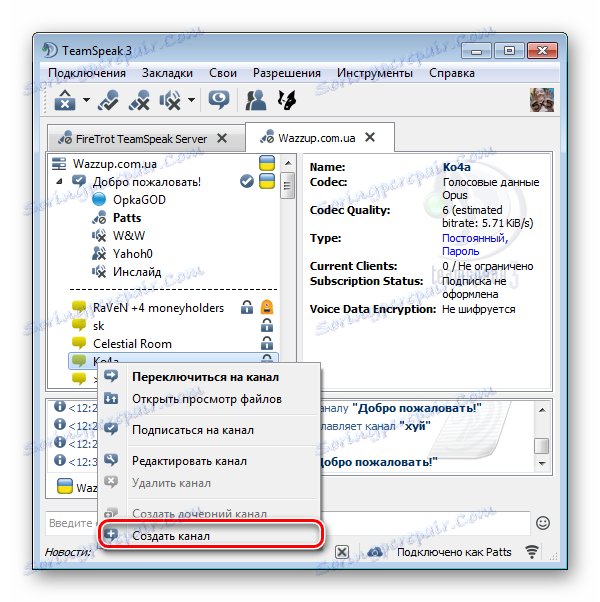
الآن لقد فتحت نافذة مع إعدادات المعلمات الرئيسية. يمكنك هنا إدخال اسم ، وتحديد رمز ، وتعيين كلمة مرور ، وتحديد موضوع وإضافة وصف لقناتك.
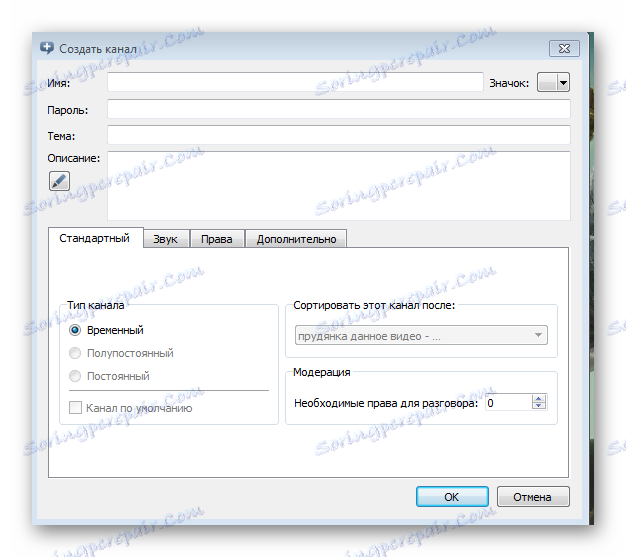
بعد ذلك يمكنك التنقل عبر علامات التبويب. تسمح لك علامة التبويب "صوت" بتحديد إعدادات الصوت المعينة مسبقًا.

في علامة التبويب "خيارات متقدمة" ، يمكنك تهيئة نطق الاسم والعدد الأقصى للأشخاص الذين يمكن أن يكونوا في الغرفة.
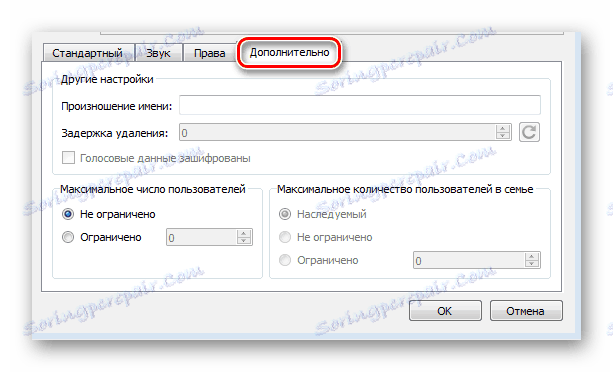
بعد التهيئة ، ما عليك سوى النقر على "موافق" لإكمال الإنشاء. في الجزء السفلي من القائمة ، سيتم عرض القناة التي تم إنشاؤها ، مع اللون المطابق.
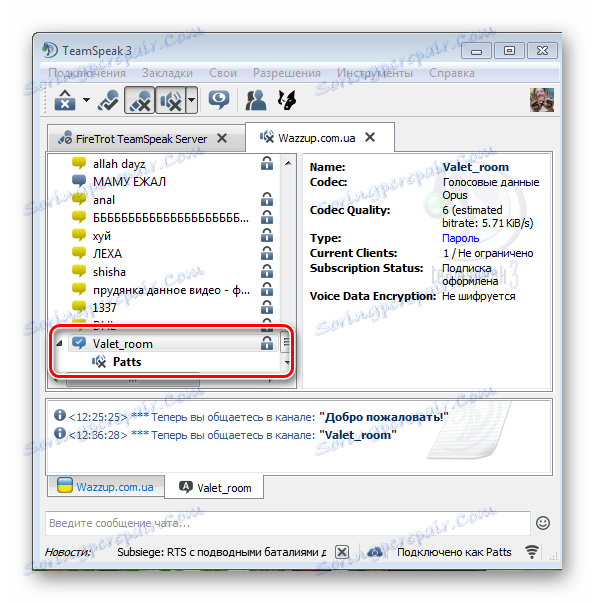
عند إنشاء غرفتك ، يجب الانتباه إلى أنه لا يُسمح لجميع الخوادم بإجراء ذلك ، وفي بعض الأحيان لا يمكنك إنشاء سوى قناة مؤقتة. في هذا ، في الواقع ، ننتهي.